
Ja jūsu Sanyo televizora tālvadības pults pārstāj darboties vāju bateriju dēļ un jums nav pieejamas nomaiņas, varat izmantot tālvadības lietotni, lai vadītu televizoru. Lai izmantotu attālo lietotni, ir nepieciešams WiFi savienojums un viedtālrunis, ko darbina Android vai iOS. Alternatīvi, Android lietotāji var izmantot IR tālvadības lietotni, kas paredzēta viņu ierīcēm. Šajā rokasgrāmatā ir sniegtas detalizētas darbības, lai efektīvi iestatītu un izmantotu Sanyo TV tālvadības programmas.
Kontrolējiet Sanyo Android TV, izmantojot Google TV lietotni
Vispirms pievienojiet Sanyo televizoru stabilam WiFi tīklam un pēc tam pārliecinieties, vai viedtālrunis ir savienots ar to pašu tīklu.
1. Atveriet viedtālrunī iebūvēto lietotņu veikalu un lejupielādējiet lietotni Google TV . Dažās Android ierīcēs, iespējams, jau ir iepriekš instalēts Google TV, tāpēc, ja nepieciešams, pārbaudiet, vai nav atjauninājumu.
2. Palaidiet lietotni Google TV un piekrītiet lietošanas noteikumiem.
3. Pārejiet uz sākuma ekrānu un pieskarieties ikonai Remote vai Connect .
4. Piešķiriet nepieciešamās atļaujas, ļaujot lietotnei meklēt tuvumā esošās ierīces.
5. Pieejamo ierīču sarakstā atlasiet savu Sanyo televizoru un atzīmējiet televizora ekrānā redzamo kodu savienošanai pārī.
6. Lietojumprogrammā ievadiet savienošanas kodu pārī un pieskarieties pogai Savienot pārī .
Jūsu Sanyo Android TV tagad ir saistīts ar Google TV lietotni, ļaujot to darbināt, izmantojot lietotnē esošās vadības ikonas.
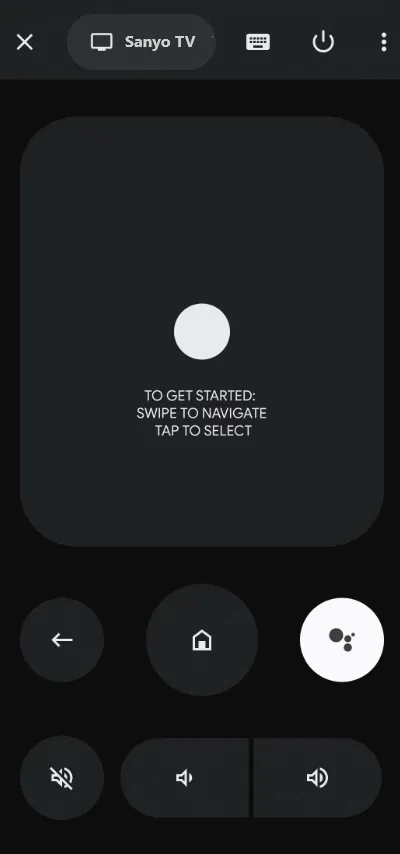
Izmantojiet Roku lietotni, lai kontrolētu Sanyo Roku televizoru
Pārliecinieties, vai viedtālrunis un Sanyo Roku televizors ir savienoti ar vienu un to pašu WiFi tīklu.
1. Lejupielādējiet Roku lietotni no attiecīgajiem lietotņu veikaliem savā viedtālrunī.
2. Atveriet Roku lietotni un pieskarieties pie Atļaut , lai apstiprinātu tās politikas.
3. Ievadiet savus Roku akreditācijas datus, lai pierakstītos; ja jums nav konta, izvēlieties opciju Turpināt kā viesim .
4. Lietotnes sākumlapā noklikšķiniet uz ikonas Ierīces .
5. Tuvumā esošo ierīču sarakstā atlasiet savu Sanyo televizoru .
6. Kad būs izveidots savienojums, tiks parādīta tālvadības ikona. Pieskarieties tai, lai piekļūtu Sanyo televizora vadības ikonām.
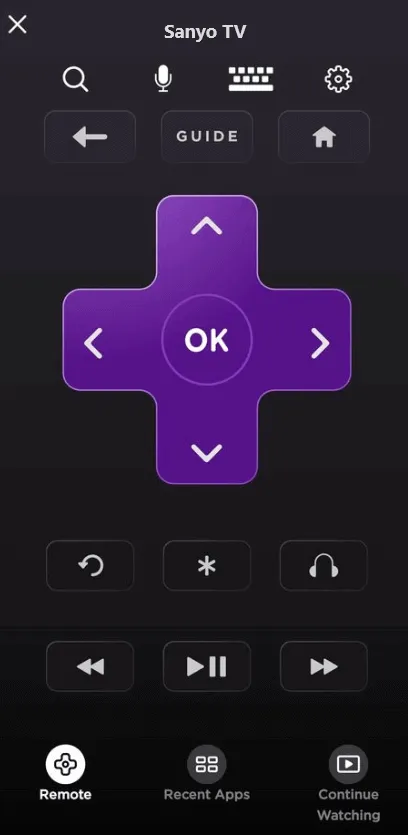
Kontrolējiet Sanyo televizoru, izmantojot IR Remote Apps
Ja jūsu Sanyo TV nevar izveidot savienojumu ar WiFi, iepriekš minētās lietotnes nebūs piemērojamas. Šajā gadījumā varat izmantot tālvadības pults lietotni, kuras pamatā ir IS. Šī opcija ir derīga tikai Android tālruņiem, kas aprīkoti ar IR blasteri. Ja jūsu Android tālrunis ir saderīgs, varat izvēlēties kādu no tālāk norādītajām lietotnēm, lai vadītu savu Sanyo televizoru.
| IR tālvadības lietotnes | Lietotnes lejupielādes saite |
|---|---|
| Tālvadības pults Sanyo televizoram | Play veikals |
| Sanyo TV tālvadības pults | Play veikals |
| Sanyo TV tālvadības pults | Play veikals |
Pēc tam palaidiet infrasarkano staru tālvadības lietojumprogrammu, atlasiet Sanyo televizoram atbilstošo tālvadības pulti, pavērsiet tālruni pret televizoru un pieskarieties barošanas ikonai. Ja jūsu Sanyo televizors izslēdzas, tas apstiprina, ka tālvadības pults darbojas. Pēc tam varat atkal ieslēgt televizoru un vadīt tā funkcijas, izmantojot citas attālās lietotnes ikonas.




Atbildēt